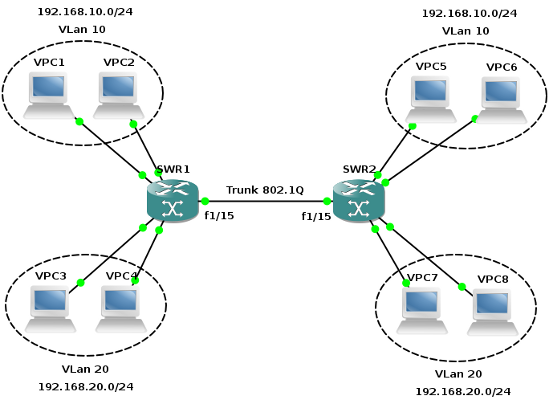V. GNS3 RÉSEAU N° 3
Vous allez créer un réseau constitué de deux routeurs 3600 équipé, chacun, d'un module "NM-16ESW" ; les routeurs seront ensuite configurés avec deux "VLan" (VLan 10 et VLan 20) ; des ordinateurs "VPCS" complèteront la topologie pour les tests de fonctionnement.
5.1 - Ajouter un module dans un routeur 3600
Lancez le logiciel GNS3.
Reprenez le tutoriel "GNS3 RÉSEAU N° 1" pour créer le nouveau projet "RES3".
L'ajout du routeur 3600 se fait simplement par "glisser-déplacer". Bouton droit de la souris sur le routeur "R1". Cliquez sur l'option "Changer le nom d'hôte" ; tapez "SWR1" pour "Switch-Router 1".
Bouton droit de la souris sur le routeur "R1". Cliquez sur l'option "Changer le symbole" ; sélectionnez "label_switch_router".
Bouton droit de la souris sur le routeur "R1". Cliquez sur l'option "Configurer". Sélectionnez "SWR1". Cliquez sur l'onglet "Slots". Rubrique "slot 1", sélectionnez le module "NM-16ESW".

|
Note |
|---|---|
|
Un message vous indique que les liens devront se faire manuellement avec le module."NM-16ESW". |
Figure 39 - RES3 - Cisco 3660 et module NM-16ESW
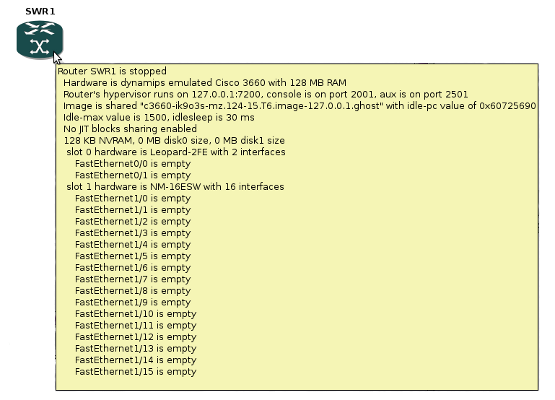
Créez, de la même manière, le "SWR2". Créez un lien manuel entre les ports "f1/15" des deux "Switch-routers".
Figure 40 - RES3 - Lien SWR1 et SWR2
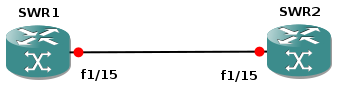
5.2 - Configurer les ordinateurs "VPCS"
Configurez les huit ordinateurs "VPCS" de la manière suivante :
Tableau 1 - Ordinateurs VPCS
| VPCS | Valeurs |
|---|---|
| VPC1 | LPort:30000 - hôte distant:127.0.0.1 - RPort : 20000 |
| VPC2 | LPort:30001 - hôte distant:127.0.0.1 - RPort : 20001 |
| VPC3 | LPort:30002 - hôte distant:127.0.0.1 - RPort : 20002 |
| VPC4 | LPort:30003 - hôte distant:127.0.0.1 - RPort : 20003 |
| VPC5 | LPort:30004 - hôte distant:127.0.0.1 - RPort : 20004 |
| VPC6 | LPort:30005 - hôte distant:127.0.0.1 - RPort : 20005 |
| VPC7 | LPort:30006 - hôte distant:127.0.0.1 - RPort : 20006 |
| VPC8 | LPort:30007 - hôte distant:127.0.0.1 - RPort : 20007 |
Sur le Switch-Router "SWR1", faites les liens manuels suivants :
Tableau 2 - Liens SWR1 et VPC1, VPC2, VPC3 et VPC4
| VPCS | Liens SWR1 |
|---|---|
| VPC1 | nio_udp:30000:127.0.0.1:20000 ==> f1/0 |
| VPC2 | nio_udp:30001:127.0.0.1:20001 ==> f1/1 |
| VPC3 | nio_udp:30002:127.0.0.1:20002 ==> f1/2 |
| VPC4 | nio_udp:30003:127.0.0.1:20003 ==> f1/3 |
Sur le Switch-Router "SWR2", faites les liens manuels suivants :
Tableau 3 - Liens SWR2 et VPC5, VPC6, VPC7 et VPC8
| VPCS | Liens SWR2 |
|---|---|
| VPC5 | nio_udp:30004:127.0.0.1:20004 ==> f1/0 |
| VPC6 | nio_udp:30005:127.0.0.1:20005 ==> f1/1 |
| VPC7 | nio_udp:30006:127.0.0.1:20006 ==> f1/2 |
| VPC8 | nio_udp:30007:127.0.0.1:20007 ==> f1/3 |
5.3 - Configurer les VLans et le Trunk
Démarrez les deux "Switch-routers". Lancez la "console" sur les deux appareils.
Figure 41 - RES3 - Consoles sur SWR1 et SWR2
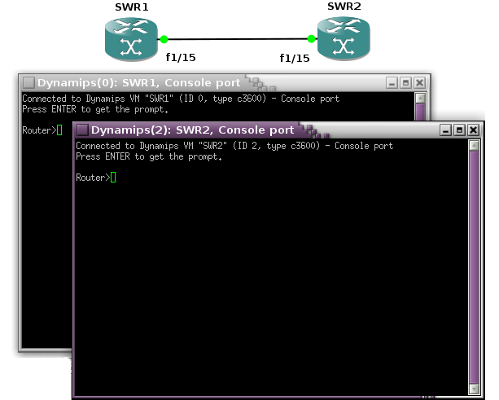
Changez le nom "Router" du Switch-Router n° 1 en"SWR1" :
Router>enRouter#conf tEnter configuration commands, one per line. End with CNTL/Z.Router (config)#hostname SWR1SWR1(config)#exit
Créez le "VLan 10 Ingenierie" et le "VLan 20 Commerciaux" sur "SWR1" ; affectez les ports "0 et 1" pour le "VLan 10", "2 et 3" pour le "VLan 20 :
SWR1#conf tEnter configuration commands, one per line. End with CNTL/Z.SWR1(config)#vlan 10SWR1(config-vlan)#name IngenierieSWR1(config-vlan)#exitSWR1(config)#int range f1/0 - 1SWR1(config-if-range)#switchport mode accessSWR1(config-if-range)#switchport access vlan 10SWR1(config-if-range)#no shutSWR1(config-if-range)#exitSWR1(config)#vlan 20SWR1(config-vlan)#name CommerciauxSWR1(config-vlan)#exitSWR1(config)#int range f1/2 - 3SWR1(config-if-range)#switchport mode accessSWR1(config-if-range)#switchport access vlan 20SWR1(config-if-range)#no shutSWR1(config-if-range)#end
Créez un lien "taggé (trunk) sur le port "f1/15" de "SWR1" ; indiquez les VLans qui transiteront par ce lien :
SWR1#conf tEnter configuration commands, one per line. End with CNTL/Z.SWR1(config)#int f1/15SWR1(config-if)#switchport mode trunkSWR1(config-if)#switchport trunk encapsulation dot1qSWR1(config-if)#switchport trunk allowed vlan add 10,20SWR1(config-if)#no shutSWR1(config-if)#end
Sauvegardez la configuration de "SWR1" :
SWR1#write memBuilding configuration...[OK]SWR1#copy run startDestination filename [startup-config]?Building configuration...[OK]
Effectuez les mêmes manipulations avec le Switch-Router n° 2 ; "hostname" : SWR2.
Sauvegarder le projet :
Menu[Fichier] de GNS3 => [Sauvegarder]
Vérifiez l'état de vos VLans sur "SWR1" et "SWR2" :
SWR1#sh vlan-switch brVLan Name Status Ports---- ----------------------- --------- -----------------------------1 default active Fa1/4, Fa1/5, Fa1/6, Fa1/7Fa1/8, Fa1/9, Fa1/10, Fa1/11Fa1/12, Fa1/13, Fa1/1410 Ingenierie active Fa1/0, Fa1/120 Commerciaux active Fa1/2, Fa1/31002 fddi-default act/unsup1003 token-ring-default act/unsup1003 fddinet-default act/unsup1005 trnet-default act/unsup

|
Note |
|---|---|
|
les VLANs "1002 à 1005" sont des VLANs réservés pour les réseaux FDDI et Token Ring ; ils sont créés automatiquement. Vous ne pouvez pas les supprimer. |
Vérifiez l'état du "trunk" et les VLans associés sur les deux Switch-routers :
SWR1#sh int trunkPort Mode Encapsulation Status Native vlanFa1/15 on 802.1q trunking 1Port Vlans allowed on trunkFa1/15 1-4094Port Vlans allowed and active in management domainFa1/15 1,10,20Port Vlans in spanning tree forwarding state and not prunedFa1/15 1,10,20
5.4 - Tester le fonctionnement des VLANs
Démarrez le programme "VPCS". Configurez les adresses IP pour chaque ordinateurs "VPCx".
Tableau 4 - Adressage IP des ordinateurs VPCx
| VPCS | Adresses IP |
|---|---|
| VPC1 - VLAN 10 | IP : 192.168.10.1/24 |
| VPC2 - VLAN 10 | IP : 192.168.10.2/24 |
| VPC3 - VLAN 20 | IP : 192.168.20.1/24 |
| VPC4 - VLAN 20 | IP : 192.168.20.2/24 |
| VPC5 - VLAN 10 | IP : 192.168.10.3/24 |
| VPC6 - VLAN 10 | IP : 192.168.10.4/24 |
| VPC7 - VLAN 20 | IP : 192.168.20.3/24 |
| VPC8 - VLAN 20 | IP : 192.168.20.4/24 |
Sauvegardez la configuration de vos "VPCx" :
VPCS[1]>save startupres3.vpc......... done
À partir de l'ordinateur "VPC1", faîtes un "ping" sur le "VPC5 (192.168.10.3)" ; à partir de l'ordinateur "VPC3", faîtes un "ping" sur le "VPC8 (192.168.20.4)" :
Figure 42 - RES3 - Pings VLANs
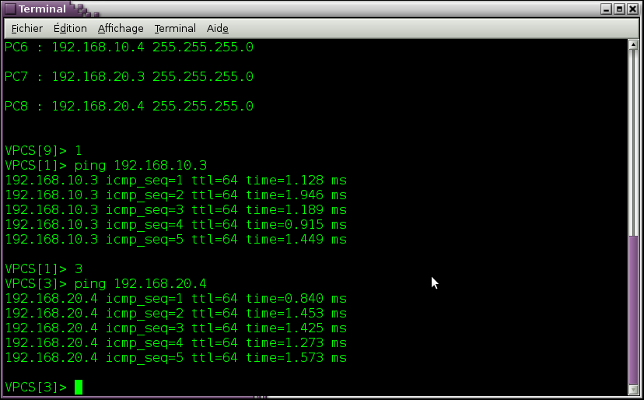
5.5 - Capturer une trame ICMP avec WireShark
Le logiciel "Wireshark" est un outil d'analyse des protocoles réseaux. Nous allons l'utiliser sur l'interface "f1/15" du Switch-Router "SWR1" pour visualiser les "ID" des VLANs sur le "trunk 802.1Q".
Bouton droit de la souris sur le Switch-Router "SWR1". Cliquez sur l'option "Capture". Sélectionnez le lien "f1/15 connected to SWR2 f1/15". Sélectionnez la source "SWR1 f1/15 (encapsulation:ETH)".
À partir de l'ordinateur "VPC3", faîtes un "ping" sur le "VPC8 (192.168.20.4)".
Figure 43 - RES3 - Wireshark
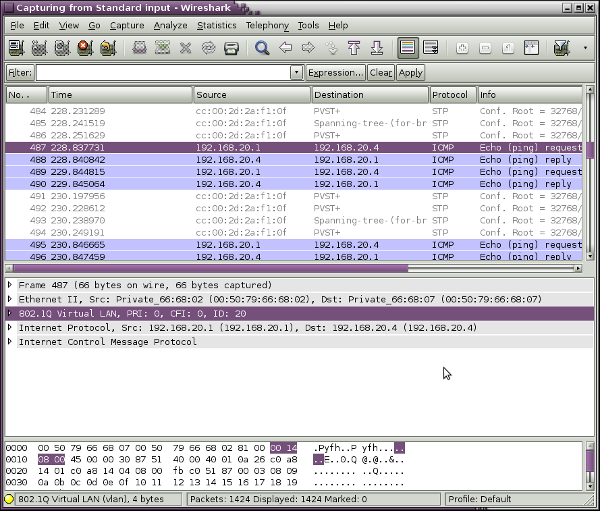
Sélectionnez la trame "ICMP" qui correspond au "ping". l'ID: 20 doit apparaître sur la ligne "802.1Q Virtual LAN ...".
5.6 - Activer le "Spanning-Tree"
Le "Spanning-Tree" est un protocole qui permet d'éviter les boucles en désactivant les liens redondants.
Pour activez le "Spanning-Tree", tapez les commandes suivantes sur chaque "Switch-router" :
SWR1>enSWR1#conf tEnter configuration commands, one per line. End with CNTL/Z.SWR1(config)#spanning-tree vlan 1SWR1(config)#spanning-tree vlan 10SWR1(config)#spanning-tree vlan 20SWR1(config)#end
Pour effectuer un diagnostic, tapez la commande suivante :
SWR1>enSWR1#sh spanning-tree vlan 1VLAN1 is executing the ieee compatible Spanning Tree protocol.......................
Figure 44 - RES3 - Spanning-Tree
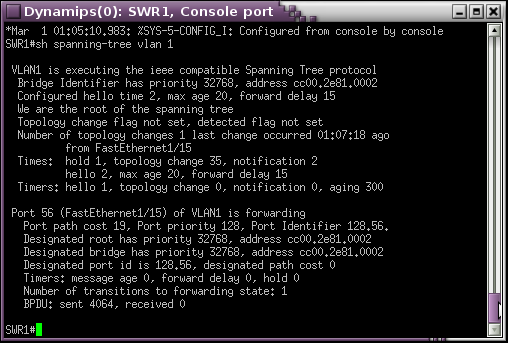
Pour désactiver le "Spanning-Tree", tapez la commande suivante :
SWR1>enSWR1#conf tEnter configuration commands, one per line. End with CNTL/Z.SWR1(config)#no spanning-treeSWR1(config)#end
Figure 45 - RES3 - Configuration finale